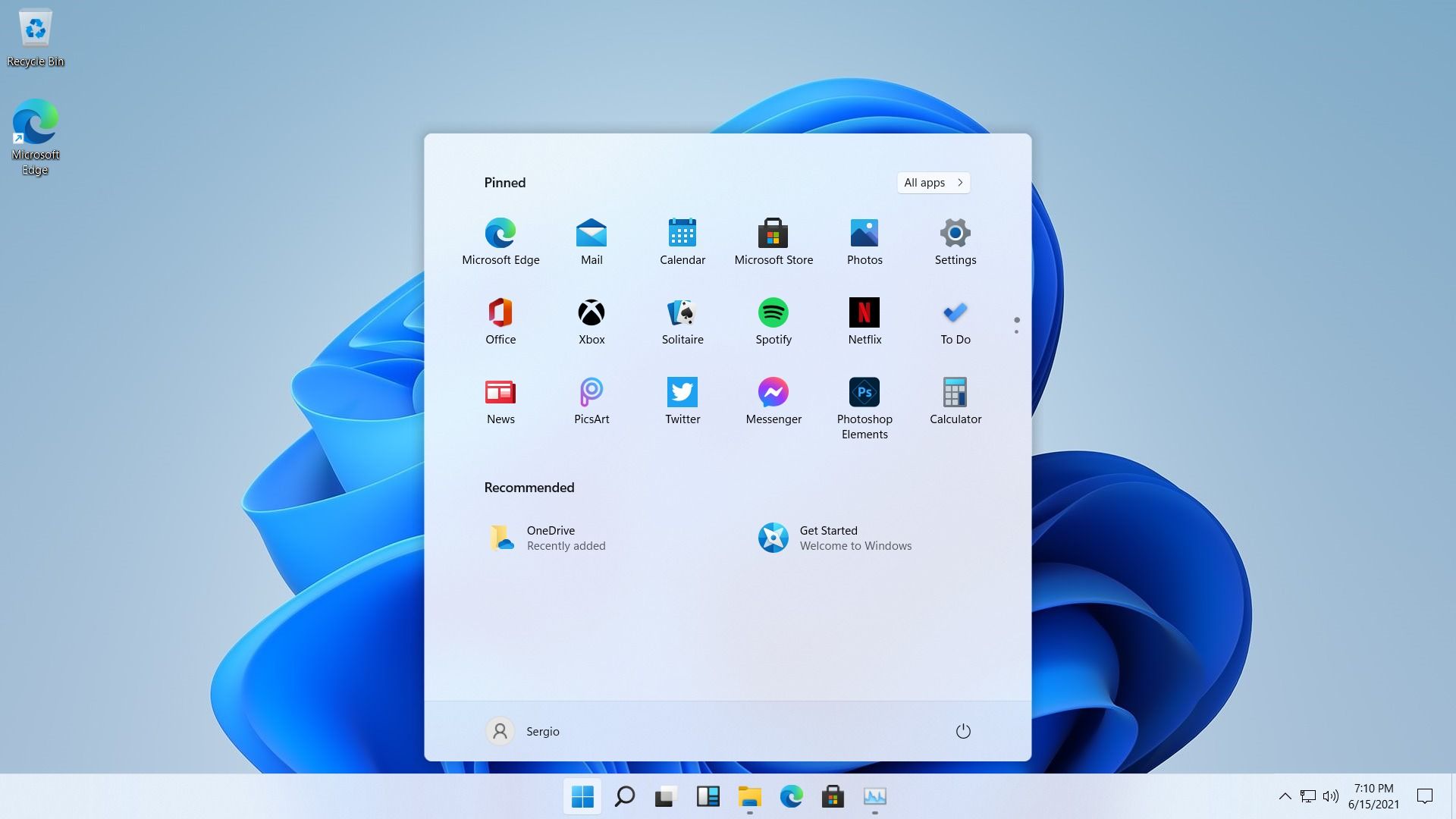Cómo instalar Windows 11 desde una memoria USB
Windows 11 ha captado la atención y la curiosidad de muchos usuarios, quienes inmediatamente lo instalaron en sus PC. Hay tantas maneras de instalar un sistema operativo hoy en día. De hecho, si antaño esta operación era posible gracias al CD/DVD, hoy es posible usar una memoria USB para este propósito.
Por lo tanto, en el caso de que necesite instalar la última versión del sistema operativo en una PC a través de una llave USB, le señalo de inmediato que esta operación es extremadamente fácil y no le robará más que unos minutos.
Información preliminar
Antes de continuar y mostrarle cómo instalar Windows 11 desde USB, es una buena idea proporcionarle algunos tips para prepararlo mejor para el procedimiento a realizar.
- Primero, para obtener Windows 11 necesitarás una conexión a Internet para poder descargarlo.
- Para instalar Windows 11 desde USB, necesitará una memoria USB con un tamaño mínimo de 8GB de lo contrario procederá no podrá continuar.
Cómo instalar Windows 11 desde USB
A continuación, encontrarás dos alternativas a considerar para instalar el sistema operativo doméstico de Microsoft en la PC de tu interés.
Herramienta de creación de soportes
Herramienta de creación de soportes no es más que la herramienta oficial de Microsoft que te permite instalar Windows 11 de forma rápida y sencilla.
- Accede la Página Oficial por la herramienta de creación de soportes.
- Encuentra la sección Creación de soportes de instalación de Windows 11.
- Luego haga clic en Descargar ahora.
- Abra el archivo que acaba de descargar, luego haga clic en Si.
- Espere a que la herramienta diga permita Iniciar.
- En la primera pantalla que se muestra, haga clic en Aceptar.
- Selecciona el idioma y edición luego haga clic Avanzar.
- Seleccione la memoria USB que piensa usar (te recuerdo que la unidad USB debe tener al menos 8GB).
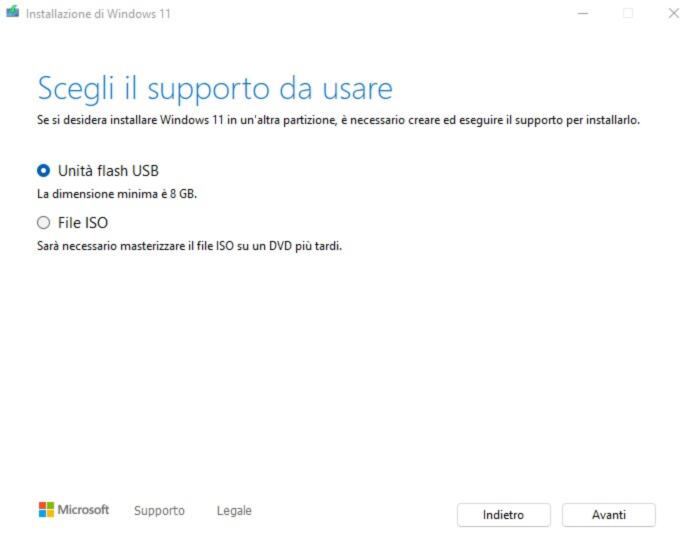
- En este punto, espere a que termine la operación (puede tardar unos minutos).
- Cambiar el orden de arranque de la PC configurar el dispositivo como unidad de arranque.
- Instalar Windows 11 desde USB siguiendo las indicaciones que se muestran en la pantalla.
Rufo
rufo representa otra gran alternativa para instalar Windows 11 desde USB. De hecho, la herramienta es muy simple de usar y le permite realizar todas las operaciones necesarias en pocos minutos.
- Descarga Rufus entrando en el Página Oficial de la herramienta y haciendo clic en Rufus X.XX (también puede descargar la versión portátil, para no instalar software adicional en su PC).
- Arranque el software que acabas de descargar.
- Dentro de Rufus, en la sección Dispositivo / unidad Selecciona la memoria USB que piensa utilizar para la instalación.
- A continuación, en correspondencia con el apartado Selección de arranque elija el sistema operativo y entonces haga clic en Descargar y luego en continuar.
- A continuación, seleccione GPT en la sección Esquema de partición luego UEFI cómo Objetivo del sistema
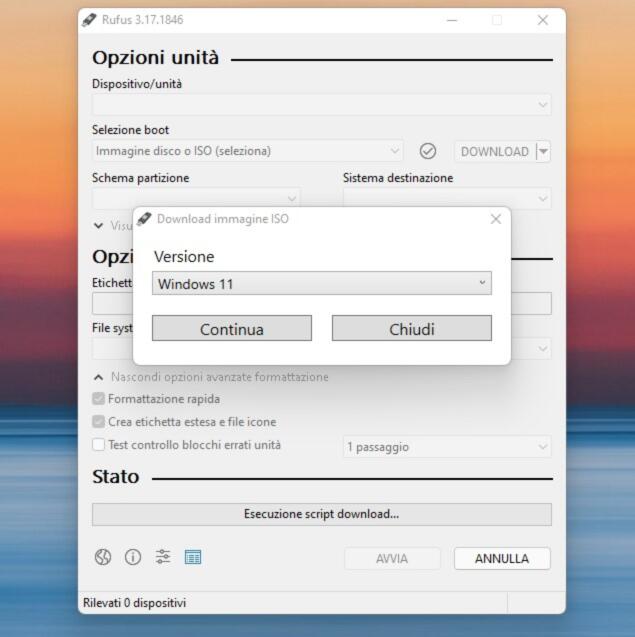
- Haga clic en Empezar y espera a que se complete la operación.
- Cambiar el orden de arranque de la PC configurar el dispositivo como unidad de arranque.
- Instalar Windows 11 desde USB siguiendo las indicaciones que se verán en la pantalla.
¿Dudas o problemas? Te ayudamos